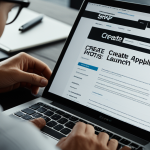Vous êtes-vous déjà retrouvé à jongler avec des fichiers sur votre ordinateur, vous demandant comment libérer de l’espace sans investir dans un nouveau disque dur ou un SSD ? Éviter l’achat d’un matériel supplémentaire peut sembler difficile, surtout lorsque votre système Windows commence à montrer des signes de ralentissement. Cet article vous guide à travers des étapes simples et efficaces pour optimiser l’espace de stockage de votre PC, en utilisant des méthodes de nettoyage et de gestion de vos données. Prêts à redonner une seconde vie à votre ordinateur ? C’est parti !
Comprendre l’espace de stockage de votre ordinateur
Avant d’optimiser votre espace de stockage, il est essentiel de comprendre comment votre ordinateur gère les fichiers. Chaque partition de votre disque dur ou lecteur SSD a une capacité maximale qui, une fois atteinte, peut ralentir votre système. Windows vous permet de visualiser l’utilisation de votre disque à travers l’outil de gestion des disques.
Sujet a lire : Imprimante pour affiches grand format : choix, performances et conseils
Vous pouvez accéder à cet outil en faisant un clic droit sur le bouton Démarrer, puis en sélectionnant « Gestion des disques ». Cela vous permettra de voir quelle partition utilise le plus d’espace. Prendre le temps d’analyser vos partitions peut révéler des données inutiles ou des applications rarement utilisées occupant un espace précieux.
En faisant cela, vous vous rendrez compte que certains fichiers, tels que des vidéos, des photos ou des applications, peuvent être transférés vers un disque dur externe ou supprimés. Ce tri des fichiers n’est pas seulement un moyen de gagner de l’espace, mais également une méthode efficace pour maintenir votre ordinateur en ordre.
Lire également : Guide d'achat : meilleures imprimantes pour affiches grand format
Utiliser les outils de nettoyage de Windows
Windows propose plusieurs outils de nettoyage qui permettent de récupérer de l’espace rapidement sans nécessiter d’achats supplémentaires. L’un des plus efficaces est l’outil de « Nettoyage de disque ». Pour y accéder, tapez « Nettoyage de disque » dans la barre de recherche, sélectionnez le lecteur que vous souhaitez nettoyer et cliquez sur OK.
Cet outil va analyser votre disque et vous proposer de supprimer les fichiers temporaires, les fichiers de système et les fichiers de mise à jour qui ne sont plus nécessaires. Cochez les cases des fichiers que vous voulez supprimer et cliquez sur OK. Vous serez surpris de voir combien d’espace vous pouvez récupérer.
En outre, envisagez d’utiliser l’option « Désinstaller des programmes » accessible via le Panneau de configuration. Cette option vous permet de sélectionner et de supprimer des applications que vous n’utilisez plus. Chaque application que vous désinstallez libère non seulement de l’espace, mais améliore également les performances globales de votre système.
Déplacer des fichiers vers un disque dur externe
Si vous avez déjà un disque dur externe, c’est un excellent moyen de libérer de l’espace sur votre ordinateur. Les fichiers multimédias, tels que les photos et les vidéos, peuvent rapidement occuper une grande partie de votre stockage. En les transférant vers un disque dur externe, vous allègez votre système sans perdre vos précieuses données.
Pour transférer des fichiers, commencez par connecter votre disque externe à votre ordinateur. Ouvrez l’Explorateur de fichiers et localisez les fichiers que vous souhaitez déplacer. Sélectionnez les fichiers, puis faites un clic droit et choisissez « Couper ». Allez ensuite dans votre disque dur externe, faites un clic droit dans une zone vide et sélectionnez « Coller ».
Cette méthode vous permet non seulement de libérer de l’espace, mais également d’organiser vos fichiers de manière plus efficace. Pensez à créer des dossiers sur votre disque dur externe pour classer vos fichiers par type ou par date afin de les retrouver facilement plus tard.
Optimiser la gestion des fichiers et des applications
La gestion des fichiers et des applications est cruciale pour maintenir un système fluide. En plus de désinstaller les programmes inutilisés, il est bon de faire un point régulier sur le type de fichiers que vous conservez. Pour une meilleure gestion, créez des dossiers selon la thématique de vos fichiers (documents, images, vidéos, etc.).
Utilisez également des services de stockage cloud pour sauvegarder les fichiers que vous n’utilisez pas fréquemment. En utilisant des services comme Google Drive ou Dropbox, vous pouvez stocker vos fichiers en ligne, libérant ainsi cet espace sur votre ordinateur. N’oubliez pas que certains services offrent des espaces de stockage gratuits, ce qui peut suffire pour vos besoins.
Enfin, pensez à utiliser des outils d’analyse de disque, comme WinDirStat, qui vous permettent de voir graphiquement quels fichiers occupent le plus d’espace. Cela vous aidera à cibler vos efforts de nettoyage et à prendre des décisions éclairées sur ce que vous pouvez supprimer ou déplacer.
Conclusion : Adoptez une routine de nettoyage régulière
Optimiser l’espace de stockage de votre PC ne nécessite pas nécessairement d’acheter de nouveau matériel. En utilisant les outils intégrés de Windows, en déplaçant des fichiers vers un disque dur externe, et en adoptant de bonnes habitudes de gestion des fichiers, vous pouvez considérablement améliorer les performances de votre ordinateur.
Il est essentiel d’adopter une routine de nettoyage régulière pour éviter l’accumulation de fichiers inutiles. Prenez quelques minutes chaque mois pour évaluer l’espace que vous utilisez et ajuster en conséquence. En pratiquant ces astuces, votre PC fonctionnera plus efficacement et vous profiterez d’une expérience utilisateur plus fluide. Ne laissez pas l’encombrement ralentir votre productivité, prenez le contrôle de votre espace de stockage dès aujourd’hui.